Pin của laptop có dung lượng tối đa là 100%, tuy nhiên mức sạc tối đa này sẽ giảm dần theo tuổi thọ của pin, và đến một lúc nào đó có lẽ bạn sẽ cần thay pin cho laptop của mình.
Cách kiểm tra tuổi thọ pin trên laptop Windows
Bước 1: Mở menu Start, nhập command prompt vào ô tìm kiếm rồi click vào tên ứng dụng vừa hiện ra
Bạn đang đọc: Cách kiểm tra tuổi thọ pin của laptop Windows và Mac
Bước 2: Cửa sổ Command Prompt sẽ hiện ra. Nhập vào dòng sau đây rồi nhấn Enter.
powercfg /batteryreport
Bước 3: Vào ổ đĩa C > Users > [Tên người dùng] và tìm một tệp có tên battery-report.html
Bước 4: Click đúp chuột vào tệp trên, một trang web sẽ được mở ra trong trình duyệt web mặc định của bạn. Tại đây bạn sẽ có thể xem toàn bộ các thông tin liên quan đến viên pin trên laptop của mình.
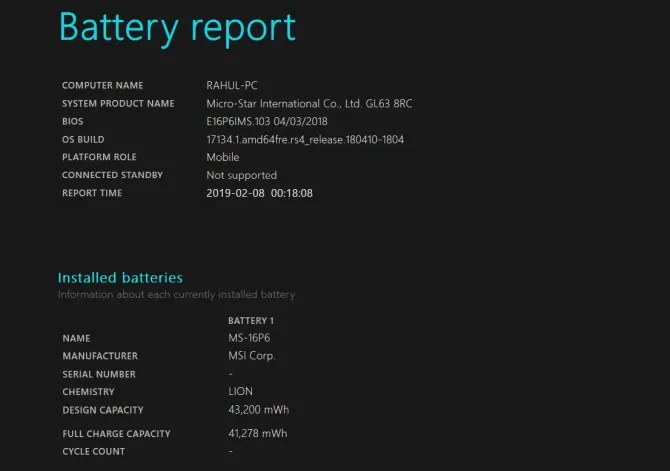
Cụ thể, Design Capacity là dung lượng tối đa ban đầu của pin, và Full Charge Capacity là mức tối đa mà hiện tại laptop của bạn có thể đạt được. Cycle Count là số lần mà bạn đã sạc laptop.
Thông số của Design Capacity và Full charge Capacity càng gần nhau nghĩa là viên pin của bạn càng mới và đang trong tình trạng tốt. Ngược lại, nếu 2 thông số này lệch nhau càng nhiều tức là viên pin của bạn càng bị chai, bạn có thể tự xem xét lại tình trạng sử dụng thực tế của mình để cân nhắc có nên thay pin cho laptop hay không.
Cách kiểm tra tuổi thọ pin trên laptop Mac
Bước 1: Click vào biểu tượng Apple ở góc trên bên trái màn hình và chọn About this Mac.
Bước 2: Trong cửa sổ kết quả vừa hiện ra, click vào nút System Report.
Bước 3: Một cửa sổ khác sẽ hiện lên. Trong danh sách bên trái, click vào mục Power. Tiếp đó trong phần màn hình, xem ở mục Health Information, bạn sẽ thấy dòng Cycle Count hiển thị số lần sạc máy. Thông thường, một chiếc MacBook có thể đạt đến 1000 lần sạc trước khi pin bị chai.
Tìm hiểu thêm: Hướng dẫn ẩn phân vùng có dữ liệu quan trọng trên PC
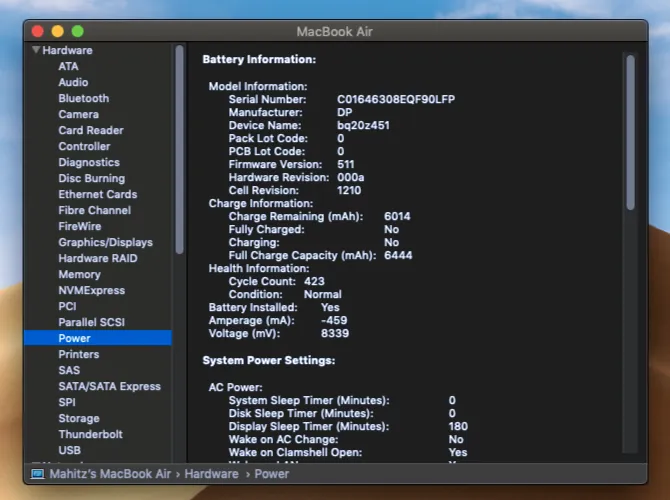
>>>>>Xem thêm: 5 mẹo hay trên iPhone vô cùng tiện lợi mà ít người dùng có thể biết đến
Ngoài ra, macOS cũng hiển thị cả dòng Condition. Nếu pin của bạn vẫn còn khỏe, dòng này sẽ hiển thị kết quả là Normal. Nếu pin có vấn đề, kết quả sẽ là Service Recommended (Khuyến nghị bảo hành), tức là bạn nên đem máy ra tiệm sửa hoặc nhà bảo hành để được tư vấn có nên thay pin cho laptop không.
Nguồn: makeuseof

